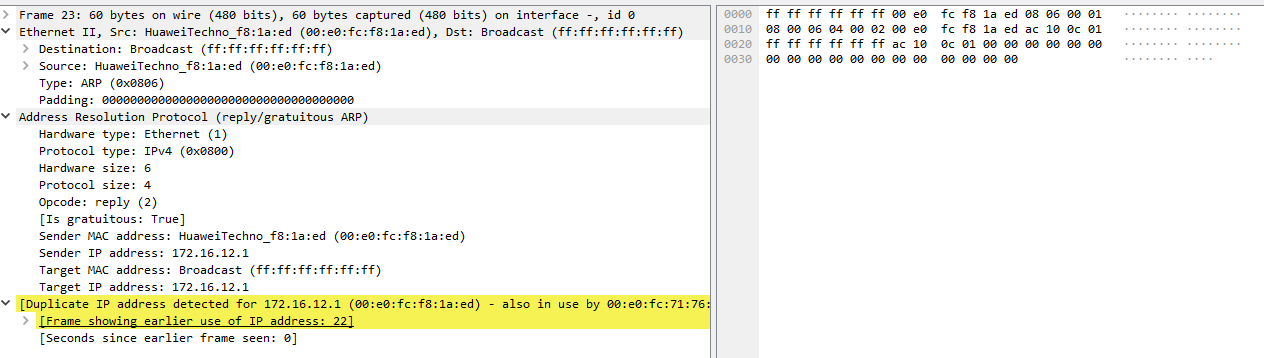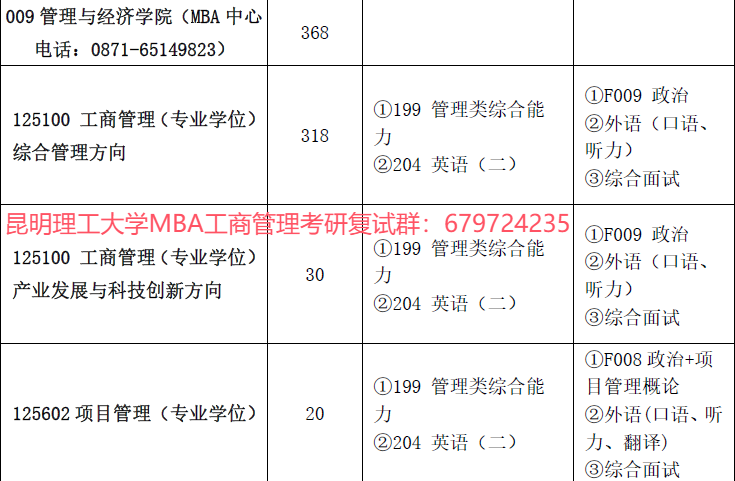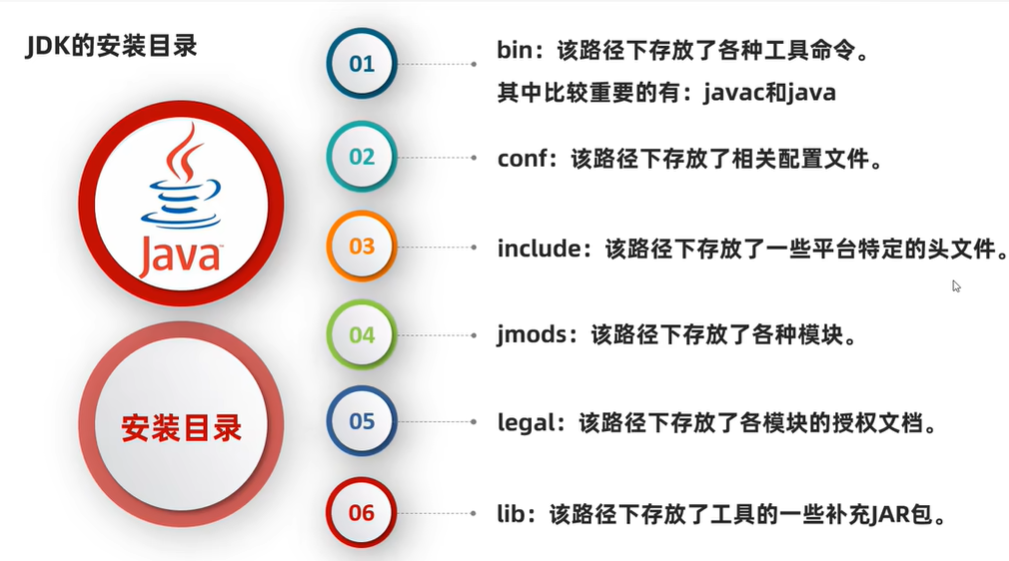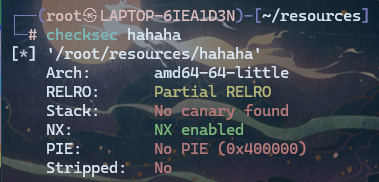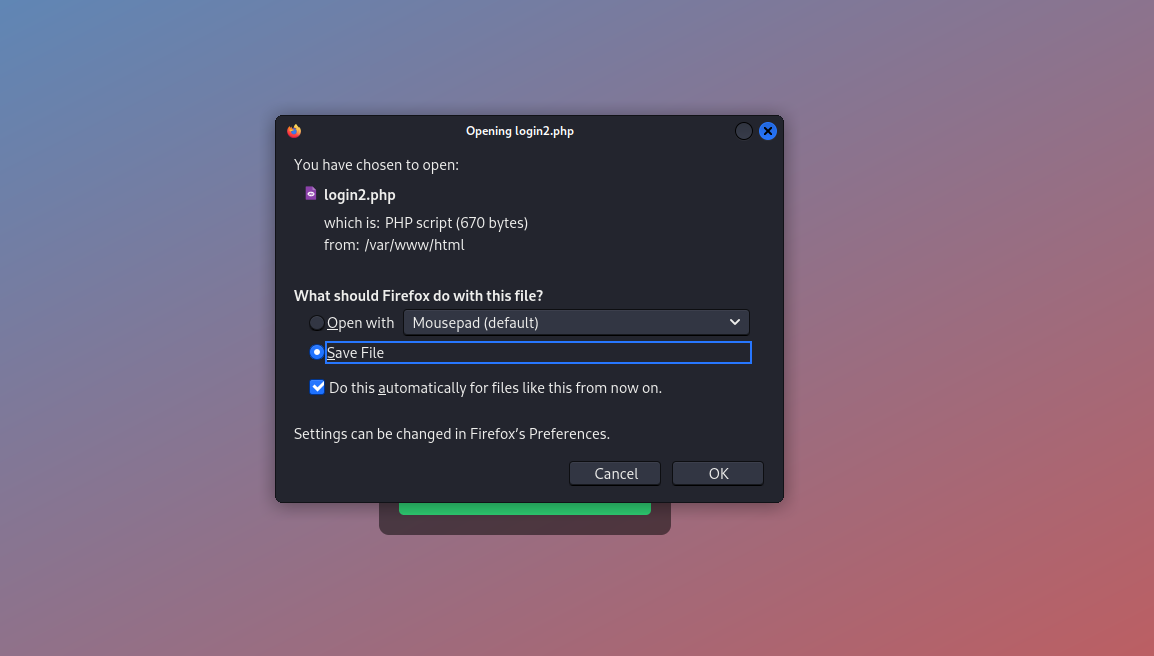- 一、光标
- 1. 隐藏光标
- 2. 移动光标
- 二、窗口大小
- 1. 调整大小
- 2、固定大小
- 三、颜色
- 1. cmd 命令
- 2. 直接printf颜色
- 四、控制台
- 1. 标题
一些常用的控制台操作!
注意:该文章全程需要:Windows.h 头文件,因为使用了Windows的API
一、光标
1. 隐藏光标
void HideCursor(){CONSOLE_CURSOR_INFO cursor_info = {1, 0};SetConsoleCursorInfo(GetStdHandle(STD_OUTPUT_HANDLE), &cursor_info);
}
2. 移动光标
代码中的参数:
- x x坐标
- y y坐标
void gotoxy(int x, int y){HANDLE hout;COORD pos;pos.X = x;pos.Y = y;hout = GetStdHandle(STD_OUTPUT_HANDLE);SetConsoleCursorPosition(hout, pos);
}
二、窗口大小
1. 调整大小
自定义窗口大小可以带来更好的体验!
代码中的参数:
- col
- row 行数
其实就是高和宽
下面是Windows10系统的写法
void setsize(int col, int row){char cmd[64];sprintf(cmd, "mode con cols=%d lines=%d", col, row);system(cmd);
}
或者使用Windows API的写法
bool SetSize(int width, int height)
{HANDLE hOutput = GetStdHandle(STD_OUTPUT_HANDLE); //获取输出句柄SMALL_RECT wrt = { 0, 0, width - 1, height - 1 }; //设置宽高bool ret = SetConsoleWindowInfo(hOutput, TRUE, &wrt); // 设置窗体尺寸if (!ret) return false;COORD coord = { width, height };ret = SetConsoleScreenBufferSize(hOutput, coord); // 设置缓冲尺寸return ret;
}
上面的方法在Win10可以使用,但是在Win11系统失效了,如果想要在Win11系统下修改窗口大小,可以手动修改终端设置实现,但是!!
我们是为了在程序运行的时候能够自行修改窗口大小,怎么能让用户修改呢。
于是经过一番查找,发现了一个Windows的API可以实现修改窗口大小的操作————SetWindowPos
代码如下:
void setsize(int col,int row){HWND hwnd = GetConsoleWindow(Sleep(10);//如果在程序启动后立即执行这些代码,则必须在此处等待一小段时间,否则 GetWindow 将失败。我推测可能是因为控制台尚未完全初始化,若非开始时调用可以忽略此处。HWND owner = GetWindow(hwnd,GW_OWNER);if (owner == NULL) {// Windows 10SetWindowPos(hwnd, nullptr, 0, 0, col, row, SWP_NOZORDER | SWP_NOMOVE);}else {// Windows 11SetWindowPos(owner, nullptr, 0, 0, col, row, SWP_NOZORDER | SWP_NOMOVE);}
}
上面代码同时兼顾了Win10和Win11,推荐此写法。
这些代码不需要记忆,直接使用即可,参数和上面的一样。
同时,我们也可以利用它写一个全屏的函数
void full_screen()
{HWND hwnd = GetForegroundWindow();int cx = GetSystemMetrics(SM_CXSCREEN); /* 屏幕宽度 像素 */int cy = GetSystemMetrics(SM_CYSCREEN); /* 屏幕高度 像素 */LONG l_WinStyle = GetWindowLong(hwnd, GWL_STYLE); /* 获取窗口信息 *//* 设置窗口信息 最大化 取消标题栏及边框 */SetWindowLong(hwnd, GWL_STYLE, (l_WinStyle | WS_POPUP | WS_MAXIMIZE) & ~WS_CAPTION & ~WS_THICKFRAME & ~WS_BORDER);SetWindowPos(hwnd, HWND_TOP, 0, 0, cx, cy, 0);
}
2、固定大小
当然,为了防止用户自己改变窗口大小,所以我们还需要固定窗口大小
HWND hWnd = GetConsoleWindow(); //获取窗口句柄
LONG_PTR sty = GetWindowLongPtrA(hWnd, GWL_STYLE); //获取窗口样式
sty = sty & ~WS_SIZEBOX & ~WS_MAXIMIZEBOX & ~WS_MINIMIZEBOX; //去除可变化大小,最大,最小化按钮,~是取反,&是与,这是位运算相关的知识了
SetWindowLongPtrA(hWnd, GWL_STYLE, sty); //设置窗体不可更改大小,不可最大化
或者直接写为一句代码(
SetWindowLongPtrA(GetConsoleWindow(), GWL_STYLE, GetWindowLongPtrA(GetConsoleWindow(),GWL_STYLE)& ~WS_SIZEBOX & ~WS_MAXIMIZEBOX & ~WS_MINIMIZEBOX);
可惜Win11用不了......,目前只看到有一种办法就是更改windows的终端,未发现其他固定控制台大小的方法。
三、颜色
1. cmd 命令
第一种改变输出颜色的方法,就是利用cmd命令改变全部颜色
color 后面的参数就是要修改的颜色
system("color a"); ^
部分参数
| 值 | 颜色 |
|---|---|
| 0 | 黑色 |
| 1 | 蓝色 |
| 2 | 绿色 |
| 3 | Aqua |
| 4 | 红色 |
| 5 | 紫色 |
| 6 | 黄色 |
| 7 | 白色 |
| 8 | 灰色 |
| 9 | 淡蓝色 |
| a | 浅绿色 |
| b | 淡蓝绿色 |
| c | 淡红色 |
| d | 淡紫色 |
| e | 淡黄色 |
| F | 亮白色 |
2. 直接printf颜色
这种方法虽然格式不是很好写,但是如果我们封装为函数就非常方便,并且因为printf输出,可以实现局部颜色改变,做控制台游戏的应该知道这有多重要hh(
void printf_red(const char *s)
{printf("\033[0m\033[1;31m%s\033[0m", s);
}void printf_green(const char *s)
{printf("\033[0m\033[1;32m%s\033[0m", s);
}void printf_yellow(const char *s)
{printf("\033[0m\033[1;33m%s\033[0m", s);
}//......void printf_cyan(const char *s)
{printf("\033[0m\033[1;36m%s\033[0m", s);
}
具体参考该文章
四、控制台
1. 标题
把下面的title改为想要的标题即可
SetConsoleTitle("title");
或者使用Windows的API更改标题
SetConsoleTitleA("test");
先记录这些,有用到的再继续更新。